Adressen: Unterschied zwischen den Versionen
LB (Diskussion | Beiträge) (→Buttons im Bearbeiten-Modus) |
|||
| (40 dazwischenliegende Versionen von 3 Benutzern werden nicht angezeigt) | |||
| Zeile 1: | Zeile 1: | ||
| + | {{bread-verwaltung}} | ||
__TOC__ | __TOC__ | ||
| − | [[ | + | |
| + | [[image:adressen_einleitung.png|verweis=]] | ||
| + | |||
Unabhängig von der Art und des Typs der Adresse werden im e-vendo Warenwirtschafssystem alle Adressen zentral im Modul Adressverwaltung erfasst. | Unabhängig von der Art und des Typs der Adresse werden im e-vendo Warenwirtschafssystem alle Adressen zentral im Modul Adressverwaltung erfasst. | ||
| Zeile 13: | Zeile 16: | ||
| − | + | {{btn100|Adressen - Suchdialog|Suchdialog|Nach dem Öffnen des Moduls erscheint der Suchdialog ''Adressensuche''. Das Formular gibt Ihnen die Möglichkeit, aus Ihrem Adressenstamm die gewünschten Adressen zu finden. | |
| + | <br> | ||
| + | Ist die Adressenverwaltung bereits geöffnet, so kann durch Klick auf {{button-inline|Suchen}} die Suche erneut gestartet werden.}} | ||
| − | |||
| − | |||
| − | |||
| − | |||
| − | |||
| − | |||
| − | |||
| − | |||
| − | |||
| − | |||
| − | |||
| − | |||
| − | |||
| − | |||
| − | |||
| − | |||
| − | |||
| − | |||
| − | |||
| − | |||
| − | |||
| − | |||
| − | |||
| − | |||
| − | |||
| − | |||
| − | |||
| − | |||
| − | |||
| − | + | ==Reiter und deren Inhalte== | |
| − | + | {{btn1|Adressen - Reiter Liste|Liste}} | |
| + | {{btn1|Adressen - Reiter Anschrift (Firma)|Anschrift (Firma)}} | ||
| + | {{btn1|Adressen - Reiter Anschrift (Person)|Anschrift (Person)}} | ||
| + | {{btn1|Adressen - Reiter Faktura (Deb.)|Faktura (Deb.)}} | ||
| + | {{btn1|Adressen - Reiter Faktura (Kred.)|Faktura (Kred.)}} | ||
| + | {{btn1|Adressen - Reiter Ansprechpartner|Ansprechpartner}} | ||
| + | {{btn1|Adressen - Reiter Firmen|Firmen}} | ||
| + | {{btn1|Adressen - Reiter Lieferanschriften|Lieferanschriften}} | ||
| + | {{btn1|Adressen - Reiter Rechnungsanschriften|Rechnungsanschriften}} | ||
| + | {{btn1|Adressen - Reiter Aktivitäten|Aktivitäten}} | ||
| + | {{btn1|Adressen - Reiter Statistik (Deb.)|Statistik (Deb.)}} | ||
| + | {{btn1|Adressen - Reiter Statistik (Kred.)|Statistik (Kred.)}} | ||
| + | {{btn1|Adressen - Reiter Sonderpreise|Sonderpreise}} | ||
| + | {{btn1|Adressen - Reiter Herstellerinformationen für Onlineshop|Herstellerinformationen für Onlineshop}} | ||
| + | {{btn1|Konfiguration - Benutzerformulare|(Benutzerdefinierter Reiter)}} | ||
| − | |||
| − | |||
| − | |||
| − | |||
| − | |||
| − | |||
| − | |||
| − | |||
| − | + | == Buttons im Sicht-Modus == | |
| − | + | {{button-custom|18|📞}} | |
| + | :(aktuell ohne Funktion) | ||
| − | + | {{button-custom|18|✉}} | |
| + | :Öffnet den Dialog ''Neue eMail''. | ||
| + | :Die eigene eMail-Adresse ist bereits als Absender eingetragen. | ||
| + | :Die vorher markierte eMail-Adresse ist bereits als Empfänger eingetragen. | ||
| + | :<u>Voraussetzungen:</u> Für den {{link|Mitarbeiter#Reiter "Stammsatz"|Mitarbeiter}} und/oder die {{link|Konfiguration - Abteilungen/Filialen#Details|Filiale}}, der der aktuelle Mitarbeiter zugeordnet ist, wurde das eMail-Konto konfiguriert. In der {{link|Arbeitsplatzkonfiguration - eMail|Arbeitsplatzkonfiguration}} wurde die eMail-Anbindung aktiviert und konfiuriert. | ||
| − | + | {{button-custom|18|💬}} | |
| + | :Öffnet den Dialog ''SMS senden''. | ||
| + | :Die vorher in der Liste der Kommunikationsdaten markierte Telefonnummer ist bereits als Empfänger eingetragen. | ||
| + | :Nach dem Schreiben des Textes kann die SMS versendet werden. | ||
| + | :<u>Voraussetzung:</u> Im {{link|Konfiguration - eMail/SMS-Konfiguration für Belege|entsprechenden Konfigurationsbereich}} wurde im Reiter ''eMail/SMS-Konfiguration für Belege'' der SMS-Account eingerichtet. | ||
| − | |||
| − | + | {{button|Neu}} | |
| − | + | :Legt eine neue Adresse an. Es erscheint der Dialog ''Adresstypauswahl'', in dem der Adresstyp ausgewählt und eine Adressnummer vorgegeben werden kann. | |
| − | + | :Je nach Adresstyp werden einige Daten der neuen Adresse mit den {{link|Konfiguration - Sonstige Vorgaben für Adressen|konfigurierten Standardwerten}} vorbelegt. Die Voreinstellungen für Kunden, die sich über den Onlineshop registrieren können in den {{link|Konfiguration - Systemvorgaben#Vorgaben_f.C3.BCr_die_Neukundenanlage|Systemvorgaben für den Onlineshop}} separat festgelegt werden. | |
| + | :Sofern gewünscht, kann hier eine Adressnummer vergeben werden. Wird dies nicht getan, wird automatisch eine generiert. | ||
| − | + | {{button|Bearbeiten}} | |
| + | :Aktiviert für die aktuell angezeigte Adresse den Bearbeiten-Modus. | ||
| − | + | {{button|Kopieren}} | |
| + | :Legt eine neue Adresse als Kopie der aktuellen Adresse an. | ||
| − | + | {{button|Löschen}} | |
| − | + | :Löscht die aktuelle Adresse inklusive der zugehörigen Informationen und Statistiken. | |
| − | + | :Eine Adresse, für die es bereits Belege gibt, kann nicht gelöscht werden. Nicht mehr benötigte Belege können über die jeweilige Belegverwaltung gelöscht werden. Um größere Mengen älterer, bereits abgeschlossener Belege aus dem System zu löschen, kann das Modul {{link|Archivierung|Archivierung}} genutzt werden. | |
| − | |||
| − | + | {{button|alle Löschen}} | |
| + | :Löscht alle im Reiter ''Liste'' enthaltenen Adressen inklusive der zugehörigen Informationen und Statistiken. | ||
| + | :Eine Adresse, für die es bereits Belege gibt, kann nicht gelöscht werden. Nicht mehr benötigte Belege können über die jeweilige Belegverwaltung gelöscht werden. Um größere Mengen älterer, bereits abgeschlossener Belege aus dem System zu löschen, kann das Modul {{link|Archivierung|Archivierung}} genutzt werden. | ||
| − | + | {{button|Zwischenabl.}} | |
| + | :Kopiert die Anschrift der aktuellen Adresse in die Zwischenablage. | ||
| + | :Je nachdem, ob es sich um eine Firma oder Person handelt, werden die folgenden Elemente der Anschrift dafür verwendet: | ||
| − | + | :{|class="wikitable2" | |
| − | + | |- | |
| − | + | ! scope="col" style="text-align:left;"|Firmenanschrift | |
| + | ! scope="col" style="text-align:left;"|Personenanschrift | ||
| + | |- | ||
| + | |Firma1 | ||
| + | |Personenanrede | ||
| + | |- | ||
| + | |Firma2 | ||
| + | |Vorname Name | ||
| + | |- | ||
| + | | | ||
| + | |Bereich | ||
| + | |- | ||
| + | |Straße Nr. | ||
| + | |Straße Nr. | ||
| + | |- | ||
| + | |Landeskürzel PLZ Ort | ||
| + | |Landeskürzel PLZ Ort | ||
| + | |- | ||
| + | |markierter Eintrag aus<br>der Kommunikationsliste | ||
| + | |markierter Eintrag aus<br>der Kommunikationsliste | ||
| + | |} | ||
| − | + | {{button|Suchen}} | |
| + | :Ruft den Dialog {{link|Adressen - Suchdialog|Adressensuche}} auf. | ||
| − | + | {{button|Abfr. speich.}} | |
| + | :Speichert die zuletzt verwendeten Sucheinstellungen als SQL-Abfrage. | ||
| − | + | {{button|Drucken}} | |
| − | + | :Druckt alle im Reiter ''Liste'' enthaltenen Adressen. | |
| − | + | {{info|Informationen zum Druckdialog sind {{link|Druckdialog|an dieser Stelle}} zu finden.}} | |
| − | |||
| − | + | {{button|Angebot}} (nur für Kunden) | |
| + | :Erstellt ein neues Angebot für die aktuelle Adresse. | ||
| − | + | {{button|Auftrag}} (nur für Kunden) | |
| + | :Erstellt einen neuen Auftrag für die aktuelle Adresse. | ||
| − | + | {{button|Lieferschein}} (nicht für Personen) | |
| − | + | :Erstellt einen neuen Lieferschein für die aktuelle Adresse. | |
| − | |||
| − | + | {{button|Bestellung}} (nur für Lieferanten) | |
| + | :Erstellt eine neue Bestellung für die aktuelle Adresse. | ||
| − | |||
| − | + | == Buttons im Bearbeiten-Modus == | |
| − | |||
| − | + | {{button|Adr.-Typ ändern}} (nur für Kunden bzw. Lieferanten) | |
| + | :Ändert den Adresstyp für die aktuelle Adresse auf ''Kunde und Lieferant''. | ||
| + | :Diese Änderung lässt sich nicht rückgängig machen. | ||
| − | + | {{button|Zwischenabl.}} | |
| − | + | :Kopiert die Anschrift der aktuellen Adresse in die Zwischenablage. | |
| − | + | :Je nachdem, ob es sich um eine Firma oder Person handelt, werden die folgenden Elemente der Anschrift dafür verwendet: | |
| − | |||
| − | |||
| − | |||
| − | |||
| − | |||
| − | |||
| − | |||
| − | |||
| − | |||
| − | |||
| − | |||
| − | |||
| − | |||
| − | |||
| − | |||
| − | |||
| − | |||
| − | |||
| − | |||
| − | |||
| − | |||
| − | |||
| − | |||
| − | |||
| − | |||
| − | |||
| − | |||
| − | |||
| − | |||
| − | |||
| − | |||
| − | |||
| − | |||
| − | |||
| − | |||
| − | |||
| − | |||
| − | |||
| − | |||
| − | |||
| − | |||
| − | |||
| − | |||
| − | |||
| − | |||
| − | |||
| − | |||
| − | |||
| − | + | :{|class="wikitable2" | |
| − | + | |- | |
| + | ! scope="col" style="text-align:left;"|Firmenanschrift | ||
| + | ! scope="col" style="text-align:left;"|Personenanschrift | ||
| + | |- | ||
| + | |Firma1 | ||
| + | |Personenanrede | ||
| + | |- | ||
| + | |Firma2 | ||
| + | |Vorname Name | ||
| + | |- | ||
| + | | | ||
| + | |Bereich | ||
| + | |- | ||
| + | |Straße Nr. | ||
| + | |Straße Nr. | ||
| + | |- | ||
| + | |Landeskürzel PLZ Ort | ||
| + | |Landeskürzel PLZ Ort | ||
| + | |- | ||
| + | |1. Eintrag aus der Kommunikationsliste | ||
| + | |1. Eintrag aus der Kommunikationsliste | ||
| + | |} | ||
| − | + | {{sb-adressen}}{{btt}} | |
Aktuelle Version vom 23. Mai 2023, 15:23 Uhr
erreichbar über:
Verwaltung
Inhaltsverzeichnis
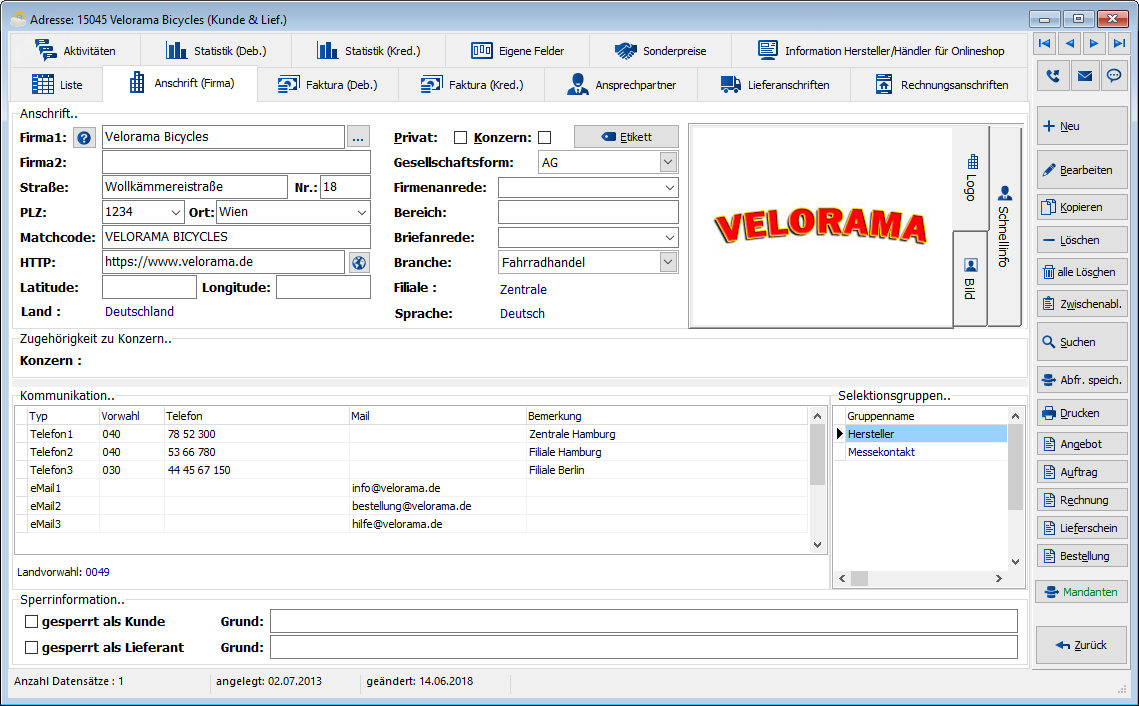
Unabhängig von der Art und des Typs der Adresse werden im e-vendo Warenwirtschafssystem alle Adressen zentral im Modul Adressverwaltung erfasst.
Mögliche Adresstypen sind:
- Kunde
- Lieferant
- Kunde und Lieferant
- Person (z.B. Ansprechpartner)
Auch Konzernstrukturen mit mehreren Niederlassungen können durch die Zuordnung einer Firmenadresse zur Stammadresse des Konzerns abgebildet werden.
Reiter und deren Inhalte
Buttons im Sicht-Modus
📞
- (aktuell ohne Funktion)
✉
- Öffnet den Dialog Neue eMail.
- Die eigene eMail-Adresse ist bereits als Absender eingetragen.
- Die vorher markierte eMail-Adresse ist bereits als Empfänger eingetragen.
- Voraussetzungen: Für den ❯Mitarbeiter und/oder die ❯Filiale, der der aktuelle Mitarbeiter zugeordnet ist, wurde das eMail-Konto konfiguriert. In der ❯Arbeitsplatzkonfiguration wurde die eMail-Anbindung aktiviert und konfiuriert.
💬
- Öffnet den Dialog SMS senden.
- Die vorher in der Liste der Kommunikationsdaten markierte Telefonnummer ist bereits als Empfänger eingetragen.
- Nach dem Schreiben des Textes kann die SMS versendet werden.
- Voraussetzung: Im ❯entsprechenden Konfigurationsbereich wurde im Reiter eMail/SMS-Konfiguration für Belege der SMS-Account eingerichtet.
Neu
- Legt eine neue Adresse an. Es erscheint der Dialog Adresstypauswahl, in dem der Adresstyp ausgewählt und eine Adressnummer vorgegeben werden kann.
- Je nach Adresstyp werden einige Daten der neuen Adresse mit den ❯konfigurierten Standardwerten vorbelegt. Die Voreinstellungen für Kunden, die sich über den Onlineshop registrieren können in den ❯Systemvorgaben für den Onlineshop separat festgelegt werden.
- Sofern gewünscht, kann hier eine Adressnummer vergeben werden. Wird dies nicht getan, wird automatisch eine generiert.
Bearbeiten
- Aktiviert für die aktuell angezeigte Adresse den Bearbeiten-Modus.
Kopieren
- Legt eine neue Adresse als Kopie der aktuellen Adresse an.
Löschen
- Löscht die aktuelle Adresse inklusive der zugehörigen Informationen und Statistiken.
- Eine Adresse, für die es bereits Belege gibt, kann nicht gelöscht werden. Nicht mehr benötigte Belege können über die jeweilige Belegverwaltung gelöscht werden. Um größere Mengen älterer, bereits abgeschlossener Belege aus dem System zu löschen, kann das Modul ❯Archivierung genutzt werden.
alle Löschen
- Löscht alle im Reiter Liste enthaltenen Adressen inklusive der zugehörigen Informationen und Statistiken.
- Eine Adresse, für die es bereits Belege gibt, kann nicht gelöscht werden. Nicht mehr benötigte Belege können über die jeweilige Belegverwaltung gelöscht werden. Um größere Mengen älterer, bereits abgeschlossener Belege aus dem System zu löschen, kann das Modul ❯Archivierung genutzt werden.
Zwischenabl.
- Kopiert die Anschrift der aktuellen Adresse in die Zwischenablage.
- Je nachdem, ob es sich um eine Firma oder Person handelt, werden die folgenden Elemente der Anschrift dafür verwendet:
Firmenanschrift Personenanschrift Firma1 Personenanrede Firma2 Vorname Name Bereich Straße Nr. Straße Nr. Landeskürzel PLZ Ort Landeskürzel PLZ Ort markierter Eintrag aus
der Kommunikationslistemarkierter Eintrag aus
der Kommunikationsliste
Suchen
- Ruft den Dialog ❯Adressensuche auf.
Abfr. speich.
- Speichert die zuletzt verwendeten Sucheinstellungen als SQL-Abfrage.
- Druckt alle im Reiter Liste enthaltenen Adressen.
Informationen zum Druckdialog sind ❯an dieser Stelle zu finden.
Angebot (nur für Kunden)
- Erstellt ein neues Angebot für die aktuelle Adresse.
Auftrag (nur für Kunden)
- Erstellt einen neuen Auftrag für die aktuelle Adresse.
Lieferschein (nicht für Personen)
- Erstellt einen neuen Lieferschein für die aktuelle Adresse.
Bestellung (nur für Lieferanten)
- Erstellt eine neue Bestellung für die aktuelle Adresse.
Buttons im Bearbeiten-Modus
Adr.-Typ ändern (nur für Kunden bzw. Lieferanten)
- Ändert den Adresstyp für die aktuelle Adresse auf Kunde und Lieferant.
- Diese Änderung lässt sich nicht rückgängig machen.
Zwischenabl.
- Kopiert die Anschrift der aktuellen Adresse in die Zwischenablage.
- Je nachdem, ob es sich um eine Firma oder Person handelt, werden die folgenden Elemente der Anschrift dafür verwendet:
Firmenanschrift Personenanschrift Firma1 Personenanrede Firma2 Vorname Name Bereich Straße Nr. Straße Nr. Landeskürzel PLZ Ort Landeskürzel PLZ Ort 1. Eintrag aus der Kommunikationsliste 1. Eintrag aus der Kommunikationsliste
